Now - 17:19:48
कैसे स्थानांतरण करने के लिए टेबल Excel से करने के लिए शब्द
अक्सर, उपयोगकर्ताओं के लिए Microsoft Office अनुप्रयोगों के लिए एक की जरूरत है उठता है हस्तांतरण करने के लिए स्प्रेडशीट के साथ संख्यात्मक डेटा में बनाया स्प्रेडशीट एमएस एक्सेल दस्तावेज़ पाठ संपादक एमएस वर्ड फाइल. उदाहरण के लिए, आप को तैयार करने के लिए एक शब्द दस्तावेज़ की रिपोर्ट पर काम किया है, और एक डिजिटल readout के रूप में Excel में तालिका के रूप में की जरूरत है और तालिका में सम्मिलित करने के लिए रिपोर्ट के पाठ के शब्द में । अक्सर कई लोगों की कोशिश करने के लिए मैन्युअल रूप से बनाने के लिए एक टेबल में एक पाठ दस्तावेज़ (शब्द तुम इस अवसर देता है) और डेटा Excel से कोशिकाओं की ओर पलायन करने के लिए एक तालिका में शब्द मैन्युअल रूप से । लेकिन अधिक सही ढंग से स्थानांतरित किया जाएगा में तैयार Excel तालिका में पाठ करने के लिए शब्द. जबकि कई अनुभवहीन उपयोगकर्ताओं के लिए, सवाल उठता है, कैसे के बारे में एक मेज से स्थानांतरित करने के लिए Excel शब्द. संभव विचार इस सवाल के जवाब में विस्तार से अधिक है ।
विधि साधारण कॉपी
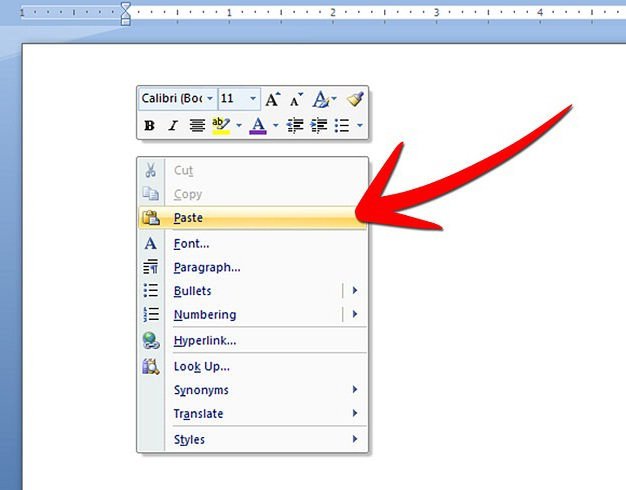 यह प्रतीत होता है कि समाधान करने के लिए कैसे के सवाल सम्मिलित करने के लिए, Excel में शब्द, सतह पर स्थित है. पर्याप्त Excel में उजागर करने के लिए सम्मिलित करने के लिए, तालिका क्षेत्र का चयन टूलबार कमांड "कॉपी", तालिका बचाया जाएगा क्लिपबोर्ड करने के लिए जाना है, तो दस्तावेज़ के word में डाल दिया है, पर कर्सर जगह है, जहां डाला जाना चाहिए मेज पर, और क्लिक करें "पेस्ट". दस्तावेज़ में एक शब्द भी क्लिपबोर्ड से तालिका में दिखाई देगा, और सभी डेटा है कि में किया गया था में कोशिकाओं को भी हो सकता है की नकल की और चिपकाया, यह किया है । हालांकि, एक नियम के रूप में, सब कुछ थोड़ा और अधिक जटिल है. एक परिणाम के रूप में साधारण कार्यों "कॉपी पेस्ट" से Excel तालिका में डाला शब्द बस "बदसूरत": का आकार स्प्रेडशीट में काफी कर सकते हैं से परे जाना पाठ पृष्ठ के वार्ड, और प्रारूप में डेटा की कोशिकाओं में सारांश से अलग पाठ प्रारूप में शब्द. तो चुनौती यह है कि कैसे स्थानांतरण करने के लिए टेबल Excel से करने के लिए शब्द होना चाहिए एक ।
यह प्रतीत होता है कि समाधान करने के लिए कैसे के सवाल सम्मिलित करने के लिए, Excel में शब्द, सतह पर स्थित है. पर्याप्त Excel में उजागर करने के लिए सम्मिलित करने के लिए, तालिका क्षेत्र का चयन टूलबार कमांड "कॉपी", तालिका बचाया जाएगा क्लिपबोर्ड करने के लिए जाना है, तो दस्तावेज़ के word में डाल दिया है, पर कर्सर जगह है, जहां डाला जाना चाहिए मेज पर, और क्लिक करें "पेस्ट". दस्तावेज़ में एक शब्द भी क्लिपबोर्ड से तालिका में दिखाई देगा, और सभी डेटा है कि में किया गया था में कोशिकाओं को भी हो सकता है की नकल की और चिपकाया, यह किया है । हालांकि, एक नियम के रूप में, सब कुछ थोड़ा और अधिक जटिल है. एक परिणाम के रूप में साधारण कार्यों "कॉपी पेस्ट" से Excel तालिका में डाला शब्द बस "बदसूरत": का आकार स्प्रेडशीट में काफी कर सकते हैं से परे जाना पाठ पृष्ठ के वार्ड, और प्रारूप में डेटा की कोशिकाओं में सारांश से अलग पाठ प्रारूप में शब्द. तो चुनौती यह है कि कैसे स्थानांतरण करने के लिए टेबल Excel से करने के लिए शब्द होना चाहिए एक ।
अधिक:
आज हम लिखने का फैसला किया है के बारे में लैपटॉप लेनोवो v580c. समीक्षा विस्तृत हो जाएगा, के रूप में इस पोर्टेबल पीसी IdeaPad श्रृंखला एक उच्च लोकप्रियता है, लेकिन कई नहीं जानते हैं कि वास्तव में क्या इस डिवाइस बनाता है खरीदारों. मॉडल, तेजी से और कई सक...
कैसे करने के लिए अपने कंप्यूटर को साफ करने के लिए ऊपर की गति अपने काम के?
किसी भी कंप्यूटर उपयोगकर्ता को चिह्नित कर सकते हैं कि यह समय के साथ रहता है को पूरा करने के लिए कंप्यूटर की गति. काम काफी धीमा कर देती है के कारण एक बड़ी संख्या की उपस्थिति के कार्यक्रमों और निरंतर फ़ाइलों को डाउनलोड. उसे देने के लिए गति, कभी कभी साफ...
मज़ाक में "सिम्स 3": कैसे को दूर करने के लिए कोड सेंसरशिप और अन्य तरीकों
तो, आज हम बात करेंगे के बारे में क्या मज़ाक में संभव "सिम्स 3". कैसे करने के लिए निकालें कोड सेंसरशिप? यह किया जा सकता के साथ मॉड? चाहे वहाँ रहे हैं भागों, जिनमें यह सुविधा डिफ़ॉल्ट रूप से स्थापित? पढ़ें सब के बारे में है.के साथ परिचित बनने कंसोलतो, ...
सम्मिलित तालिकाओं में एक पाठ दस्तावेज़ में एक छवि के रूप में
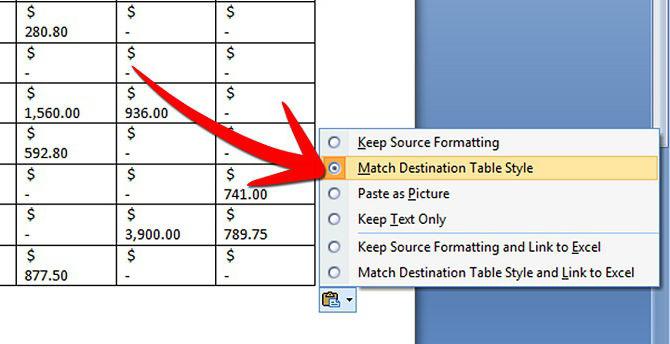 पर विचार नकल तालिका में शब्द के रूप में एक ग्राफिक वस्तु. यह ध्यान दिया जाना चाहिए कि Excel तालिका में शब्द डाला जाएगा के रूप में एक तस्वीर है, यानी जब आप डेटा को संपादित की कोशिकाओं में स्रोत तालिका में Excel में डाला जाता है तालिका में एक शब्द भी नहीं बदल जाएगा. इस विधि का लाभ यह है कि इस तरह के एक ग्राफ ड्राइंग ले जाया जा सकता है दस्तावेज़ के भीतर, मुक्त करने के लिए कॉपी और पेस्ट में एक ही फार्म में एक अन्य स्थान में पाठ, छवि का आकार, तो यह आवश्यक है । वहाँ कुछ बारीकियों हैं की इस विधि मतभेद है कि पर निर्भर करता है जो के संस्करण एमएस वर्ड आप स्थापित किया है.
पर विचार नकल तालिका में शब्द के रूप में एक ग्राफिक वस्तु. यह ध्यान दिया जाना चाहिए कि Excel तालिका में शब्द डाला जाएगा के रूप में एक तस्वीर है, यानी जब आप डेटा को संपादित की कोशिकाओं में स्रोत तालिका में Excel में डाला जाता है तालिका में एक शब्द भी नहीं बदल जाएगा. इस विधि का लाभ यह है कि इस तरह के एक ग्राफ ड्राइंग ले जाया जा सकता है दस्तावेज़ के भीतर, मुक्त करने के लिए कॉपी और पेस्ट में एक ही फार्म में एक अन्य स्थान में पाठ, छवि का आकार, तो यह आवश्यक है । वहाँ कुछ बारीकियों हैं की इस विधि मतभेद है कि पर निर्भर करता है जो के संस्करण एमएस वर्ड आप स्थापित किया है.
हस्तांतरण करने के लिए कैसे से तालिका करने के लिए एक्सेल वर्ड एमएस वर्ड 2003
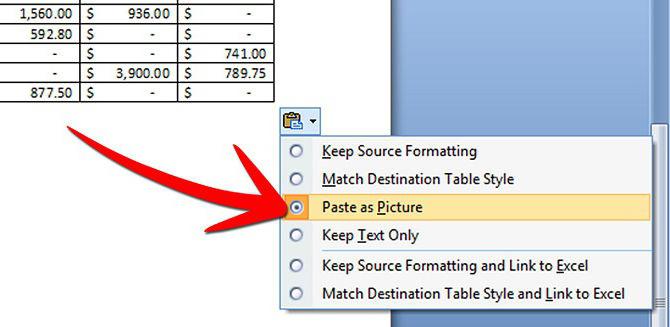 हम कर्सर पाठ पर जहाँ आप चाहते हैं सम्मिलित करने के लिए टेबल. उपकरण पट्टी पर, ड्रॉप-डाउन मेनू "डालें" का चयन करें, कमांड "वस्तु". संवाद बॉक्स में, "पर क्लिक करें फ़ाइल से बनाएँ" और क्लिक करने के बाद "ब्राउज़ करें" बटन का चयन करने के लिए एक एक्सेल फ़ाइल में शामिल है, जो स्रोत के लिए तैयार है, हस्तांतरण की मेज. तो फिर क्लिक करें "ठीक है". परिणाम में तालिका से एक फ़ाइल में डाला जाएगा अपने पाठ दस्तावेज़ के रूप में एक ग्राफिक वस्तु.
हम कर्सर पाठ पर जहाँ आप चाहते हैं सम्मिलित करने के लिए टेबल. उपकरण पट्टी पर, ड्रॉप-डाउन मेनू "डालें" का चयन करें, कमांड "वस्तु". संवाद बॉक्स में, "पर क्लिक करें फ़ाइल से बनाएँ" और क्लिक करने के बाद "ब्राउज़ करें" बटन का चयन करने के लिए एक एक्सेल फ़ाइल में शामिल है, जो स्रोत के लिए तैयार है, हस्तांतरण की मेज. तो फिर क्लिक करें "ठीक है". परिणाम में तालिका से एक फ़ाइल में डाला जाएगा अपने पाठ दस्तावेज़ के रूप में एक ग्राफिक वस्तु.
एमएस वर्ड 2007
अगला, हम वर्णन कैसे माइग्रेट करने के लिए एक मेज से Excel के लिए शब्द है, यदि आप कर रहे हैं का उपयोग कर office सुइट 2007. इसके अलावा, कर्सर पाठ में इच्छित स्थान के लिए. शीर्ष उपकरण पट्टी पर, का चयन करें, सम्मिलित करें टैब में, खंड "पाठ" बटन में "ऑब्जेक्ट सम्मिलित संवाद" टैब का चयन करें, "बनाएँ" फ़ाइल से. फिर, का उपयोग कर ब्राउज़ करें "खुला" वांछित एक्सेल स्प्रेडशीट और "ठीक"क्लिक करें.
जोड़ने मेज एक्सेल और वर्ड में
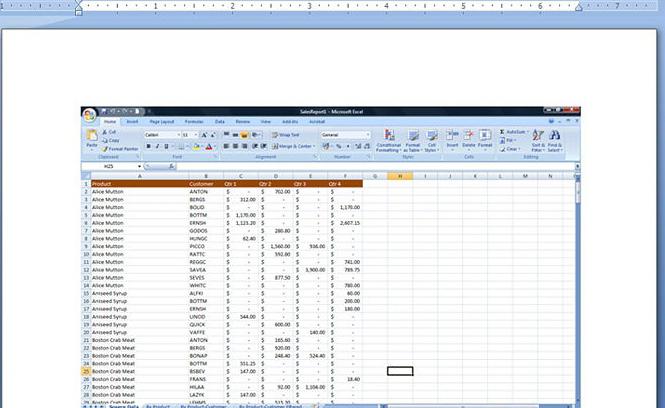 हस्तांतरण करने के लिए कैसे करने के लिए Excel तो यह है कि शब्द में डेटा की कोशिकाओं में डाला दस्तावेज़ वर्ड में टेबल बदल रहा है, स्वचालित रूप से मामले में यदि आप की योजना अक्सर अद्यतन करने के लिए डेटा की कोशिकाओं में स्रोत तालिका में Excel. आप उपयोग कर सकते हैं रास्ते के साथ जोड़ने की मेज जब चिपकाने से Excel में पाठ करने के लिए शब्द. ऐसा करने के लिए, आप पहली बार नकल करना चाहिए वांछित तालिका में Excel. बाद में वार्ड में है, जबकि पर कर्सर की जरूरत सम्मिलित करने के लिए, स्थान पर उपकरण पट्टी में टैब पेज "मुख्य" का चयन करें, कमांड "चिपकाने", स्विच करने के लिए आइटम "लिंक", "कैसे" करने के लिए का चयन "Microsoft Excel कार्यपत्रक (वस्तु)". इस में परिणाम होगा, संबंधित तालिका डालें. डबल क्लिक करें तालिका में शब्द स्वचालित रूप से करने के लिए संक्रमण स्प्रेडशीट एक्सेल में, यह सक्षम हो जाएगा करने के लिए संपादित करें । इसके अलावा, यदि आवश्यक हो, के लिए मजबूर हो जाएगा में डेटा को अद्यतन कोशिकाओं के लिए, आप की जरूरत है इस तालिका में शब्द क्लिक करें, सही माउस बटन का चयन करें और "अद्यतन लिंक".
हस्तांतरण करने के लिए कैसे करने के लिए Excel तो यह है कि शब्द में डेटा की कोशिकाओं में डाला दस्तावेज़ वर्ड में टेबल बदल रहा है, स्वचालित रूप से मामले में यदि आप की योजना अक्सर अद्यतन करने के लिए डेटा की कोशिकाओं में स्रोत तालिका में Excel. आप उपयोग कर सकते हैं रास्ते के साथ जोड़ने की मेज जब चिपकाने से Excel में पाठ करने के लिए शब्द. ऐसा करने के लिए, आप पहली बार नकल करना चाहिए वांछित तालिका में Excel. बाद में वार्ड में है, जबकि पर कर्सर की जरूरत सम्मिलित करने के लिए, स्थान पर उपकरण पट्टी में टैब पेज "मुख्य" का चयन करें, कमांड "चिपकाने", स्विच करने के लिए आइटम "लिंक", "कैसे" करने के लिए का चयन "Microsoft Excel कार्यपत्रक (वस्तु)". इस में परिणाम होगा, संबंधित तालिका डालें. डबल क्लिक करें तालिका में शब्द स्वचालित रूप से करने के लिए संक्रमण स्प्रेडशीट एक्सेल में, यह सक्षम हो जाएगा करने के लिए संपादित करें । इसके अलावा, यदि आवश्यक हो, के लिए मजबूर हो जाएगा में डेटा को अद्यतन कोशिकाओं के लिए, आप की जरूरत है इस तालिका में शब्द क्लिक करें, सही माउस बटन का चयन करें और "अद्यतन लिंक".
यदि आप इस विधि का चयन, आप की जरूरत है पर विचार करने के लिए एक महत्वपूर्ण बिंदु है । उस मामले में, अगर संरचना के एक लिंक की गई तालिका में बाद में बदल गया है (उदाहरण के लिए, आप को संशोधित करेगा पंक्तियों की संख्या को नष्ट कर दिया, कॉलम, आदि), फिर चले गए तालिका में शब्द, इसकी अखंडता का उल्लंघन किया है, यह बस "तैरता है।" इसलिए यह महत्वपूर्ण है कि स्रोत तालिका में किया गया था एक्सेल से नकल और जोड़ने के साथ संकलित स्पष्ट रूप से परिभाषित आयाम – के साथ विशिष्ट कोशिकाओं की संख्या (स्तंभों और पंक्तियों), और केवल लाने के बाद तालिका में वांछित के रूप में, आप कर सकते हैं शुरू करने के लिए कॉपी और पेस्ट द्वारा बाध्यकारी है । अब तुम्हें पता है कि कैसे स्थानांतरण करने के लिए Excel के लिए शब्द है.
Article in other languages:
BE: https://tostpost.com/be/kamputary/37228-ab-tym-yak-tabl-cu-peranesc-z-ekselya-vord.html
KK: https://tostpost.com/kk/komp-yuterler/36933-turaly-kesten-k-sh-ru-iz-ekselya-da-vord.html
PL: https://tostpost.com/pl/komputery/35988-o-tym-jak-przenie-tabel-z-ekselya-w-word.html
PT: https://tostpost.com/pt/computadores/36180-sobre-como-a-tabela-de-migrar-do-ekselya-em-ward.html
UK: https://tostpost.com/uk/komp-yuteri/36797-pro-te-yak-perenesti-tablicyu-z-ekselyu-u-vord.html

Alin Trodden - लेख के लेखक, संपादक
"हाय, मैं कर रहा हूँ Alin दलित. मैं ग्रंथ लिखता हूं, किताबें पढ़ता हूं, और छापों की तलाश करता हूं । और मैं आपको इसके बारे में बताने में बुरा नहीं हूं । मैं दिलचस्प परियोजनाओं में भाग लेने के लिए हमेशा खुश हूं."
संबंधित समाचार
कई यह मुश्किल है कल्पना करने के लिए है कि एक ऑपरेटिंग सिस्टम की क्षमता का अभाव स्थापित करने के लिए अतिरिक्त सॉफ्टवेयर? हालांकि, कभी कभी रिवर्स प्रकृति के उदाहरण और mdash; नहीं नष्ट कर दिया कार्यक्रम के नियंत्रण कक्ष के माध्यम से. ...
Pokemon जाओ और ndash; एक खेल है कि लोकप्रियता खोना नहीं करता है समय के साथ इसके प्रकाशन के बाद से. हाँ, वह था के साथ समस्याओं तथ्य यह है कि डेवलपर्स आ गया है कि अंत में समर्थन करने में असमर्थ हैं – का पता लगाने के नि बंद कर ...
क्यों नेटवर्क को देख नहीं है नेटवर्क केबल
इंटरनेट कनेक्शन के साथ केबल के लिए पसंद किया जाता है कि इस तथ्य के कारण डेटा अंतरण दर अधिक है और समग्र गुणवत्ता के संकेत के अधिक है । लेकिन कारण के लिए की एक बड़ी संख्या की उपस्थिति के भौतिक घटकों पर स्थित हैं, जो एक पर्याप्त बड़ी...
पैच कॉर्ड - यह क्या है? क्या कर रहे हैं, पैच डोरियों, और?
पैच Konami (पैच तार) कहा जाता है बिजली या फाइबर ऑप्टिक केबल की अनुमति है कि करने के लिए कनेक्ट या कनेक्ट बिजली के उपकरण है । सबसे बड़ी प्रसार के लिए इन उत्पादों को प्राप्त हुआ है के क्षेत्र में डिजाइन और निर्माण के लिए स्थानीय स्त...
संबद्ध करने के लिए कैसे "Instagram" के साथ "Facebook": दो तरीके
दृश्य सामग्री बेहतर है, उपयोगकर्ताओं द्वारा कथित है, तो विपणन पेशेवरों अक्सर ग्राफिक्स का उपयोग अपने सामाजिक नेटवर्क में. लोग इसे पसंद करेंगे । इसके अलावा, साधारण उपयोगकर्ताओं को प्यार तस्वीरें साझा करने के लिए सामाजिक नेटवर्क पर,...
बहाल करने के लिए कैसे एक IPhone के माध्यम से "ITunes": कदम से कदम निर्देश
आज, हम कैसे को समझने के लिए बहाल करने के लिए एक IPhone का उपयोग कर आइट्यून्स"". यह काम इतना मुश्किल नहीं है । यदि विशेष रूप से सही करने के लिए बाहर ले जाने की प्रक्रिया है । हर मालिक के "एप्पल" उपकरणों के लिए सक्षम हो जाएगा वापसी ...
















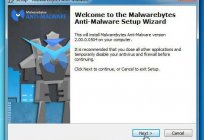

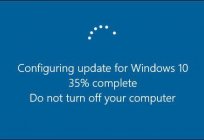


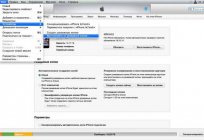
टिप्पणी (0)
इस अनुच्छेद है कोई टिप्पणी नहीं, सबसे पहले हो!